Les AirPods d’Apple ont pris d’assaut le marché des écouteurs sans fil. La dernière innovation, l’audio spatial, permet d’avoir un son qui se déplace autour de vous. Cette expérience immersive fonctionne parfaitement avec l’iPhone et tous vos appareils Apple.
De nombreux utilisateurs ont rapporté ne pas pouvoir activer l’audio spatial. Ils sont confrontés à l’erreur “A l’arrêt” ou “Non disponible” en essayant de l’utiliser. Voyons dans cet article comment résoudre ce problème en quelques étapes simples.
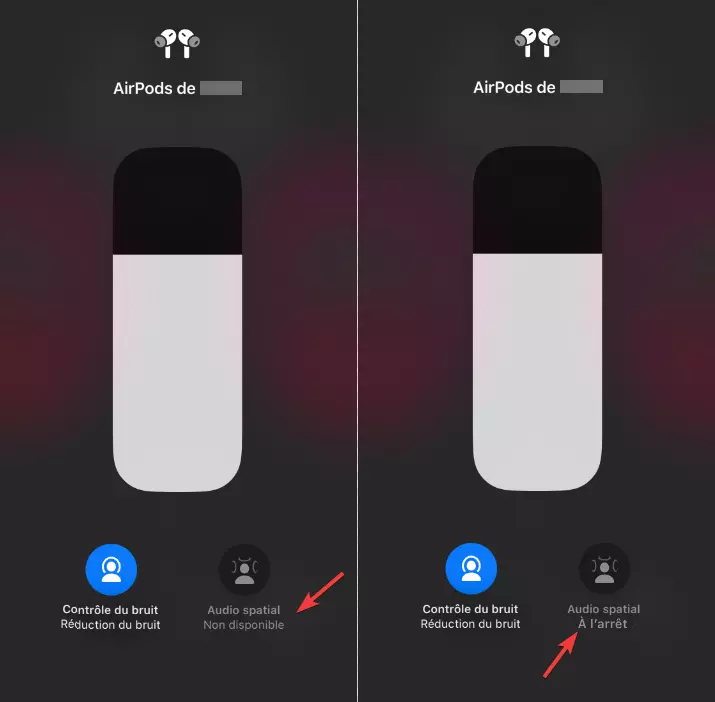
Etape #1 : Désactivation de l’audio Mono
L’audio Mono permet de diffuser le même signal sonore dans vos deux oreilles. Cette option rentre donc en conflit avec le mode Audio Spatial, qui utilise la stéréo (et l’améliore même). Voici la démarche à suivre :
- Dans l’app Réglages, cliquez sur Accessibilité
- Dans le menu Audio/Visuel, décochez l’option “Mono“
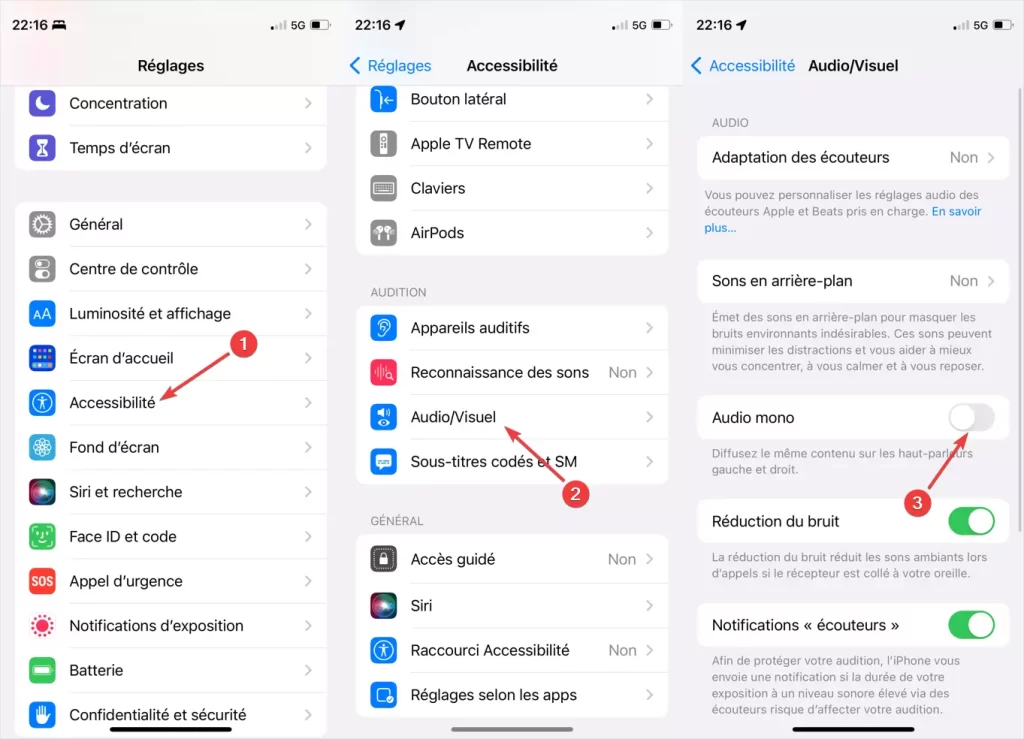
Si l’option Mono était déjà décochée ou que le problème est toujours présent, passez à l’étape suivante.
Etape #2 : Désactivation de l’adaptation des écouteurs
Ce deuxième paramètre permet de personnaliser les réglages audio des Airpods et des écouteurs Beats. Elle peut également entrer en conflit avec l’audio spatial. Pour la désactiver :
- Dans l’app Réglages, retournez dans Accessibilité et sélectionnez de nouveau Audio/Visuel.
- Assurez vous que le paramètre Adaptation des écouteurs indique “Non”.
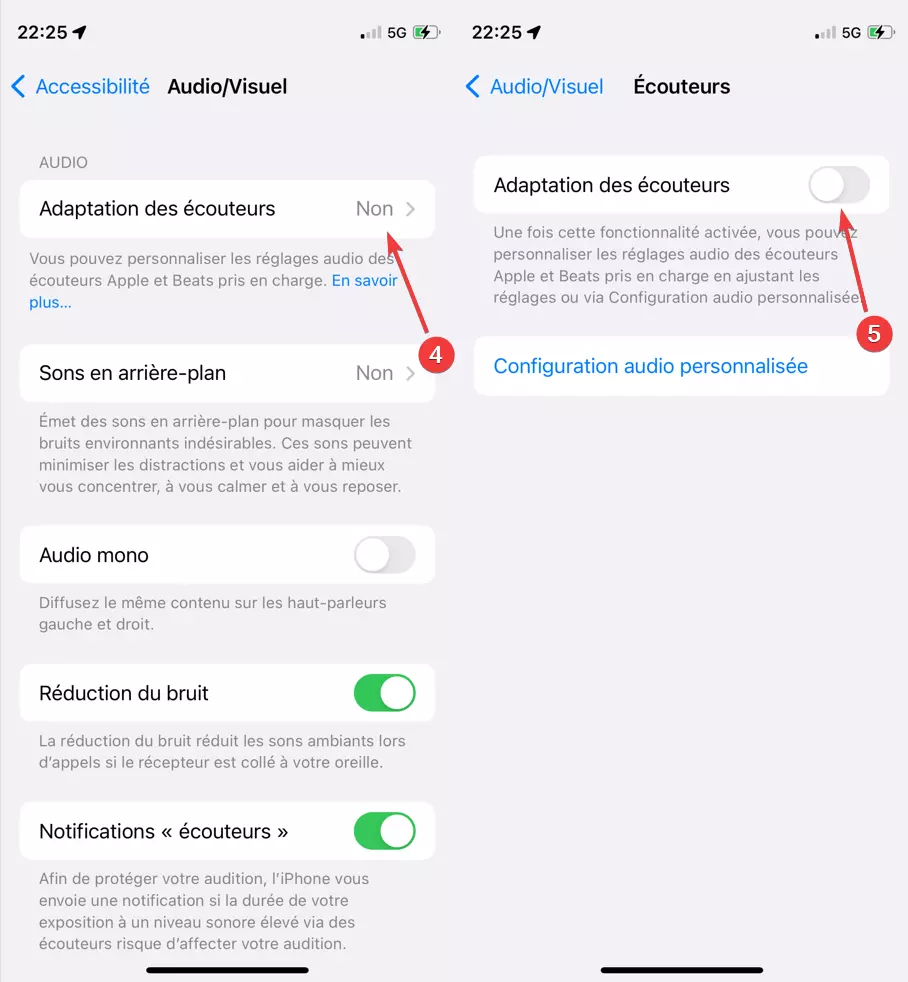
Essayez à nouveau et passez à l’étape finale si l’audio spatiale n’est toujours pas fonctionnel.
Etape #3 : Activation du suivi de l’iPhone
Le paramètre de suivi de l’iPhone donneront au sons l’impression de venir de votre iPhone. Il peut également impacter l’Audio spatial et permettra de l’activer. Voici comment faire :
- Dans l’app Réglages > Accessibilité, cliquez sur AirPods.
- En bas de la page, assurez-vous que ‘Suivre l’iPhone’ soit activé.

Conclusion
Comme vu précédemment, beaucoup de paramètres peuvent influer sur l’activation de l’audio spatial. Vous pouvez désormais essayer d’activer à nouveau la fonctionnalité. Si cela ne marche pas, essayez de réinitialiser vos AirPods. Vous pouvez également demander de l’aide en commentaires ou contacter le support Apple.
illustration par Luke Thorn/Unsplash









Enfin ça remarche, merci beaucoup 👍
MERCIII BCP
Ça marche bravo !
bah j’ai tout fait ça marche toujours pas